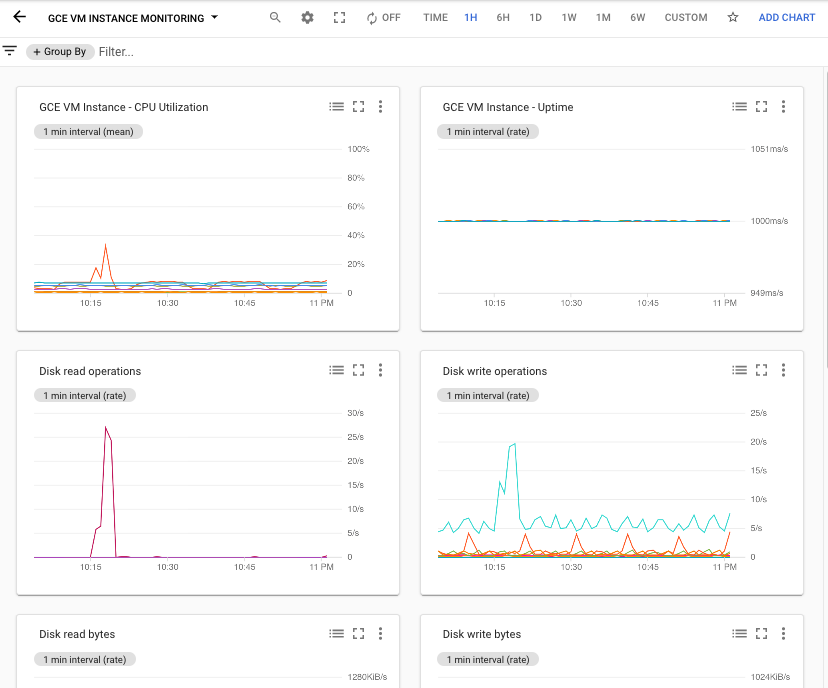Cloud Monitoring proporciona un conjunto seleccionado de definiciones de panel en GitHub que son específicas de una variedad de servicios de Google Cloud, como Compute Engine, Cloud Storage y BigQuery, entre otros. Los gráficos en estos paneles presentan una selección de métricas relevantes para un servicio específico. Puedes instalar estas definiciones en tu proyecto de Google Cloud como paneles personalizados mediante la API de Cloud Monitoring o la consola de Google Cloud.
En esta página, se describe cómo instalar una definición de panel que se almacena en el repositorio monitoring-dashboard-samples de GitHub.
Cada definición se almacena como un archivo JSON.
En esta página, también se describe cómo ver el panel en la consola de Google Cloud.
Instala un panel de muestra
Consola de Google Cloud
Para instalar una definición de panel mediante Google Cloud Console, haz lo siguiente:
-
En el panel de navegación de la consola de Google Cloud, selecciona Monitoring y, luego, elige
 Paneles:
Paneles:
Realiza una de las acciones siguientes:
Para instalar un panel desde la biblioteca de muestra, haz lo siguiente:
Haz clic en la pestaña Biblioteca de muestra.

Selecciona los paneles que deseas instalar.
Para obtener detalles sobre un panel o obtener una vista previa de su contenido, haz clic en Vista previa (opcional).
Para ver la representación JSON de un panel, haz clic en Vista previa y, luego, en JSON (opcional).
Haz clic en
Importar.
Para instalar un panel subiendo un archivo JSON, haz lo siguiente:
Para instalar una definición de panel seleccionada, descarga el repositorio de GitHub (opcional):
git clone https://github.com/GoogleCloudPlatform/monitoring-dashboard-samples.git
Haz clic en Crear panel de control.
En la barra de herramientas del panel, haz clic en code Editor de JSON.
En un panel nuevo, el código que se muestra es similar al siguiente:
{ "category": "CUSTOM", "displayName": "New Dashboard", "mosaicLayout": { "columns": 12 }, }En la barra de herramientas del editor, haz clic en
Subir archivo.
Selecciona el archivo que contiene la definición del panel y, luego, haz clic en Abrir.
Después de subir el archivo, se actualiza el JSON del panel.
Si ves el siguiente mensaje, "Unable to save dashboard: Field mosaicLayout.tiles[0] has an invalid value", selecciona Cuadrícula en la barra de herramientas del panel.
(Opcional) Personaliza el panel. Por ejemplo, puedes actualizar el título, agregar un cuadro de texto que indique la fuente del panel, borrar gráficos no deseados o agregar gráficos.
gcloud CLI
Para instalar una definición de panel mediante Google Cloud CLI, haz lo siguiente:
Asegúrate de que tu sistema local pueda acceder a la definición de panel.
Para los paneles almacenados en el repositorio de GitHub, puedes guardar paneles específicos o descargar todo el repositorio:
git clone https://github.com/GoogleCloudPlatform/monitoring-dashboard-samples.gitIdentifica los paneles que deseas instalar.
Por ejemplo, en el repositorio de GitHub, el directorio
monitoring-dashboard-samples/dashboards/computecontiene un archivo llamadogce-vm-instance-monitoring.json.Ejecuta el comando
gcloud monitoring dashboards createy proporciona la representación JSON del panel.Por ejemplo, para instalar el panel
gce-vm-instance-monitoring.json, ejecuta el siguiente comando:gcloud monitoring dashboards create --config-from-file=gce-vm-instance-monitoring.json
API de Cloud Monitoring
Para instalar una definición de panel mediante Google Cloud CLI, haz lo siguiente:
Asegúrate de que tu sistema local pueda acceder a la definición de panel.
Para los paneles almacenados en el repositorio de GitHub, puedes guardar paneles específicos o descargar todo el repositorio:
git clone https://github.com/GoogleCloudPlatform/monitoring-dashboard-samples.gitIdentifica los paneles que deseas instalar.
Por ejemplo, en el repositorio de GitHub, el directorio
monitoring-dashboard-samples/dashboards/computecontiene un archivo llamadogce-vm-instance-monitoring.json.Llama a
dashboards.createy proporciona la representación JSON del panel.Para obtener más información, consulta Administra paneles.
Visualiza el panel instalado
Cada archivo en el repositorio crea un nuevo panel personalizado. Por ejemplo, el archivo gce-vm-instance-monitoring.json crea un panel con el título “Supervisión de instancias de VM de GCE”.
-
En el panel de navegación de la consola de Google Cloud, selecciona Monitoring y, luego, elige
 Paneles:
Paneles:
Haz clic en “Supervisión de instancias de VM en GCE” en la lista. Si tienes muchos paneles, es posible que desees filtrar por paneles personalizados o por el nombre del panel nuevo.
En la siguiente captura de pantalla, se muestra la parte del panel instalado: